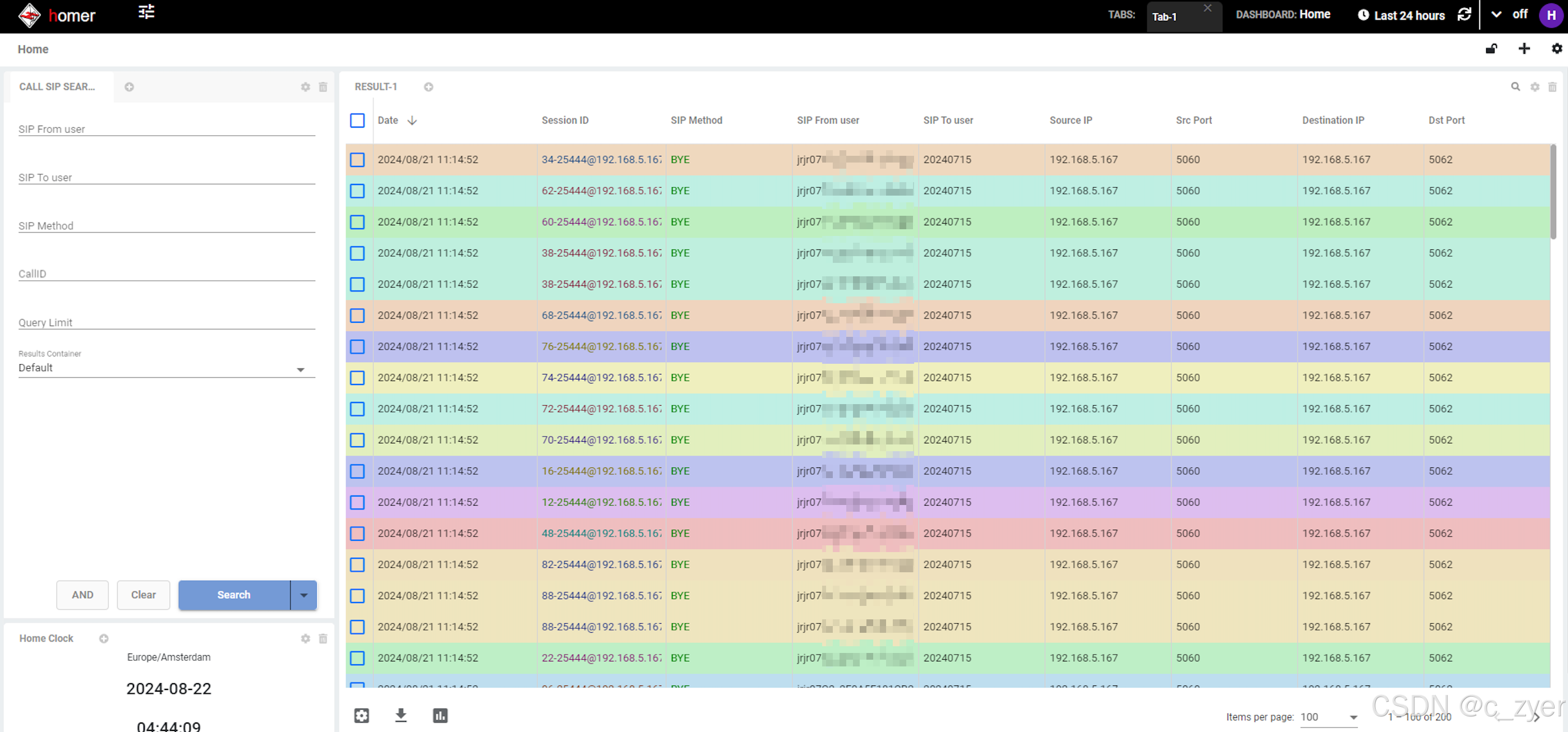
Kamailio-基于Homer与heplify的SIP信令监控-2
heplify 是一个终端采集工具,主要将数据推送到 heplify-server 使用。heplify server是一个接受数据的服务,数据来自heplify,需要一个其启动的IP端口地址。homerr是一个api server,并提供UI 展示的能力。
接上篇,我们已经顺利地完成了服务的安装,下面就来看看如何配置并启动。
跟着我,你将学会:
配置并启动
配置主要有几个点,这边主要是依赖 PostgreSQL 来进行数据存储,以下主要讲 PG 数据的初始化。
heplify
Portable and Lightweight HEP Capture Agent for HOMER, Captures packets from wire and sends them to Homer
heplify 是一个终端采集工具,主要将数据推送到 heplify-server 使用
可以手动启动,也可以将其定义为一个 systemctl 的service 进行运作。官方是没有要求的,我下文会以service的形式运行。但是测试的话,可以先手动启动。
heplify-server
HEP Capture Server for HOMER
server是一个接受数据的服务,数据来自heplify,需要一个其启动的IP端口地址。
数据主要服务于前端的Homer,因此这边连接数据库,也主要是关心homer的schema、homer配置所在表、homer数据所在表,额外需要一个地址、用户。
我们来看看默认的配置文件,默认配置文件位于/opt/heplify-server/heplify-server.toml:
HEPAddr = "0.0.0.0:9060"
HEPTCPAddr = ""
HEPTLSAddr = "0.0.0.0:9060"
HEPWSAddr = "0.0.0.0:3000"
ESAddr = ""
ESDiscovery = true
LokiURL = ""
LokiBulk = 200
LokiTimer = 4
LokiBuffer = 100000
LokiHEPFilter = [1,5,100]
LokiAllowOutOfOrder = false
ForceHEPPayload = []
PromAddr = ""
PromTargetIP = ""
PromTargetName = ""
DBShema = "homer7"
DBDriver = "postgres"
DBAddr = "localhost:5432"
DBUser = "postgres"
DBPass = ""
DBDataTable = "homer_data"
DBConfTable = "homer_config"
DBBulk = 200
DBTimer = 4
DBBuffer = 400000
DBWorker = 8
DBRotate = true
DBPartLog = "2h"
DBPartSip = "1h"
DBPartQos = "6h"
DBDropDays = 14
DBDropDaysCall = 0
DBDropDaysRegister = 0
DBDropDaysDefault = 0
DBDropOnStart = false
DBUsageProtection = true
DBUsageScheme = "percentage"
DBPercentageUsage = "80%"
DBMaxSize = "30MB"
Dedup = false
DiscardMethod = []
AlegIDs = []
CustomHeader = []
SIPHeader = []
LogDbg = ""
LogLvl = "info"
LogStd = false
LogSys = false
Config = "./heplify-server.toml"
ConfigHTTPAddr = ""
# Examples:
# -------------------------------------
# ESAddr = "http://127.0.0.1:9200"
# DBShema = "homer7"
# DBDriver = "postgres"
# LokiURL = "http://localhost:3100/api/prom/push"
# LokiHEPFilter = [1,5,100]
# PromAddr = "0.0.0.0:8899"
# PromTargetIP = "10.1.2.111,10.1.2.4,10.1.2.5,10.1.2.6,10.12.44.222"
# PromTargetName = "sbc_access,sbc_core,kamailio,asterisk,pstn_gateway"
# AlegIDs = ["X-CID","P-Charging-Vector,icid-value=\"?(.*?)(?:\"|;|$)","X-BroadWorks-Correlation-Info"]
# DiscardMethod = ["OPTIONS","NOTIFY"]
# CustomHeader = ["X-CustomerIP","X-Billing"]
# SIPHeader = ["callid","callid_aleg","method","ruri_user","ruri_domain","from_user","from_domain","from_tag","to_user","to_domain","to_tag","via","contact_user"]
# LogDbg = "hep,sql,loki"
# LogLvl = "warning"
# ConfigHTTPAddr = "0.0.0.0:9876"
# -------------------------------------
# To hot reload PromTargetIP and PromTargetName run:
# killall -HUP heplify-server
homer
Homer API Server and UI Webapplication
homer 的配置就是需要数据库的连接,不同的账号密码。兼容的组件和玩法也比较多,其他的配置项也是比较多的。
默认配置文件位于/usr/local/homer/etc/webapp_config.json:
{
"database_data": {
"LocalNode": {
"help": "Settings for PGSQL Database (data)",
"node": "LocalNode",
"user": "homer_user",
"pass": "homer_password",
"name": "homer_data",
"keepalive": true,
"host": "127.0.0.1"
}
},
"hep_relay": {
"help": "UDP socket to send HEP data on",
"host": "127.0.0.1",
"port": 9060
},
"database_config": {
"help": "Settings for PGSQL Database (settings)",
"node": "LocalConfig",
"user": "homer_user",
"pass": "homer_password",
"name": "homer_config",
"keepalive": true,
"host": "localhost"
},
"influxdb_config": {
"enable": true,
"help": "Settings for InfluxDB Database (optional)",
"user": "influx_user",
"pass": "influx_password",
"name": "homer_config",
"host": "http://127.0.0.1:8086",
"database": "homer",
"policy": "autogen"
},
"prometheus_config": {
"enable": true,
"help": "Settings for Prometheus Database (optional)",
"user": "admin",
"pass": "admin",
"host": "http://127.0.0.1:9090",
"api": "api/v1"
},
"swagger": {
"enable": true,
"api_json": "/usr/local/homer/etc/swagger.json",
"api_host": "127.0.0.1:9080"
},
"loki_config": {
"help": "Settings for LOKI Database (optional)",
"user": "admin",
"password": "admin",
"param_query": "query_range",
"regexp": false,
"host": "http://127.0.0.1:3100",
"template": "{job=\"heplify-server\"} |~ \"%callid%\"",
"external_url": "",
"api": "loki/api/v1",
"enable": true
},
"grafana_config": {
"help": "Settings for Grafana",
"host": "http://127.0.0.1:3000",
"path": "grafana",
"token": "",
"proxy_control": false,
"proxy_check": "simple",
"enable": true
},
"http_settings": {
"help": "Settings for the HOMER Webapp Server. If you have gzip_static = false, please be sure that your dist directory has uncompressed .js files",
"host": "0.0.0.0",
"port": 9080,
"root": "/usr/local/homer/dist",
"gzip": true,
"path": "/",
"gzip_static": true,
"debug": false
},
"transaction_settings": {
"deduplicate": {
"global": false
}
},
"api_settings": {
"enable_token_access": false,
"add_captid_to_resolve": false
},
"https_settings": {
"help": "SSL settings for homer-app",
"enable": false,
"host": "0.0.0.0",
"port": 443,
"min_tls_version": "1.2",
"use_mozilla_profile": true,
"cert": "/usr/local/homer/tls/cert.pem",
"key": "/usr/local/homer/tls/key.pem"
},
"system_settings": {
"help": "Settings for HOMER logs",
"logpath": "/usr/local/homer/log",
"logname": "homer-app.log",
"_loglevels": "can be: fatal, error, warn, info, debug, trace",
"loglevel": "error",
"logstdout": false
},
"dashboard_settings": {
"_comment": "Here you can define a customs dashboards home",
"dashboard_home": "/usr/local/homer/etc/dashboard_home.json"
},
"auth_settings": {
"_comment": "The type param can be internal, ldap, http_auth",
"type": "internal",
"_jwt_help": "Please generate own jwt secret using uuid or the flag generate-jwt-secret",
"jwt_secret": "",
"gravatar": false,
"auth_token_header": "Auth-Token",
"gravatar_url": "https://www.gravatar.com/avatar/%s.jpg",
"token_expire": 1200,
"user_groups": [
"admin",
"user",
"support"
]
},
"ldap_config": {
"base": "dc=example,dc=com",
"host": "ldap.example.com",
"port": 389,
"usessl": false,
"skiptls": true,
"binddn": "uid=readonlysuer,ou=People,dc=example,dc=com",
"bindpassword": "readonlypassword",
"userfilter": "(uid=%s)",
"groupfilter": "(memberUid=%s)",
"group_attributes": [
"cn",
"memberOf",
"GroupAttribute",
"distinguishedName",
"dn",
"member"
],
"admingroup": "admin",
"adminmode": true,
"usergroup": "HOMER_user",
"usermode": true,
"attributes": [
"dn",
"givenName",
"sn",
"mail",
"uid"
],
"skipverify": true,
"anonymous": false,
"userdn": "uid=%s,ou=People,dc=example,dc=com"
},
"http_auth": {
"url": "http://localhost:1323",
"skipverify": true
},
"oauth2": {
"enable": false,
"client_id": "1234565",
"client_secret": "FAKE",
"project_id": "Homer OAuth",
"auth_uri": "https://accounts.google.com/o/oauth2/auth",
"token_uri": "https://oauth2.googleapis.com/token",
"auth_provider_x509_cert_url": "https://www.googleapis.com/oauth2/v1/certs",
"redirect_uri": "http://localhost:80/api/v3/oauth2/auth",
"service_redirect": "/api/v3/oauth2/redirect",
"profile_url": "https://www.googleapis.com/oauth2/v1/userinfo",
"provider_name": "google",
"grant_type": "authorization_code",
"response_type": "code",
"auth_style": 1,
"user_token": "RandomURLSafeStringWithAMinimumLengthOf43Characters",
"scope": [
"email",
"openid",
"profile"
],
"gravatar": false,
"gravatar_url": "https://www.gravatar.com/avatar/%s.jpg",
"provider_image": ""
},
"decoder_shark": {
"_comment": "Here you can do packet decoding using tshark application. Please define uid, gid if you run the app under root",
"active": false,
"bin": "/usr/bin/tshark",
"protocols": [
"1_call",
"1_registration",
"1_default"
]
}
}
配置数据库专用用户
对于homer服务,创建数据库专用用户。
使用管理员账户连接上PG后,执行。
create user homer with password 'homerpass';
初始化homer数据
从上面的配置就可以看到,有一个配置数据库和一个数据数据库,下面就对其进行初始化,需要用到pg的root用户。
创建配置数据库
$ homer-app -create-config-db -database-root-user=root -database-host=xx.xx.xx.xx -database-root-password=pass -database-homer-user=homer
CONNECT to DB ROOT STRING: [host=192.168.5.109 user=root dbname=postgres sslmode=disable port=5432 password=root]
HOMER - create db [homer_config] with [name=homer]
(/app/migration/migration.go:89)
[2024-08-20 18:08:30] [148.72ms] CREATE DATABASE "homer_config" OWNER "homer"
[0 rows affected or returned ]
DONE
HOMER - show users
Role name | Attributes
------------------------------------------------
homer |
root | superuser, create database
test |
DONE
登录确认:
psql (9.2.24, server 12.19)
WARNING: psql version 9.2, server version 12.0.
Some psql features might not work.
Type "help" for help.
postgres=# \l
List of databases
Name | Owner | Encoding | Collate | Ctype | Access privileges
--------------+-------+----------+------------+------------+-------------------
homer_config | homer | UTF8 | en_US.utf8 | en_US.utf8 |
postgres | root | UTF8 | en_US.utf8 | en_US.utf8 |
root | root | UTF8 | en_US.utf8 | en_US.utf8 |
template0 | root | UTF8 | en_US.utf8 | en_US.utf8 | =c/root +
| | | | | root=CTc/root
template1 | root | UTF8 | en_US.utf8 | en_US.utf8 | =c/root +
| | | | | root=CTc/root
test | root | UTF8 | en_US.utf8 | en_US.utf8 | =Tc/root +
| | | | | root=CTc/root +
| | | | | test=CTc/root
(6 rows)
创建数据数据库
$ homer-app -create-data-db -database-root-user=root -database-host=xx.xx.xx.xx -database-root-password=pass -database-homer-user=homer
HOMER - create db [homer_data] with [name=homer]
(/app/migration/migration.go:89)
[2024-08-20 18:10:25] [115.71ms] CREATE DATABASE "homer_data" OWNER "homer"
[0 rows affected or returned ]
DONE
HOMER - show users
Role name | Attributes
------------------------------------------------
homer |
root | superuser, create database
test |
DONE
登录确认:
psql (9.2.24, server 12.19)
WARNING: psql version 9.2, server version 12.0.
Some psql features might not work.
Type "help" for help.
postgres=# \l
List of databases
Name | Owner | Encoding | Collate | Ctype | Access privileges
--------------+-------+----------+------------+------------+-------------------
homer_config | homer | UTF8 | en_US.utf8 | en_US.utf8 |
homer_data | homer | UTF8 | en_US.utf8 | en_US.utf8 |
postgres | root | UTF8 | en_US.utf8 | en_US.utf8 |
root | root | UTF8 | en_US.utf8 | en_US.utf8 |
template0 | root | UTF8 | en_US.utf8 | en_US.utf8 | =c/root +
| | | | | root=CTc/root
template1 | root | UTF8 | en_US.utf8 | en_US.utf8 | =c/root +
| | | | | root=CTc/root
test | root | UTF8 | en_US.utf8 | en_US.utf8 | =Tc/root +
| | | | | root=CTc/root +
| | | | | test=CTc/root
(7 rows)
创建数据表并修改权限
$ homer-app -create-table-db-config
HOMER - creating tables for the config DB [dbname=homer_config]
Successful ping: 192.168.5.109, Type: config, Node: localnode
DONE
$ homer-app -populate-table-db-config
Successful ping: 192.168.5.109, Type: config, Node: localnodeINFO[0000] SELECT * FROM "versions" module=gorm type=sql
HOMER - filling tables for the config DB [dbname=homer_config]
reinstalling users
reinstalling global_settings
reinstalling auth_token
reinstalling agent_location_session
reinstalling hepsub_mapping_schema
reinstalling user_settings
reinstalling mapping_schema
reinstalling versions
DONE
$ homer-app -upgrade-table-db-config
HOMER - upgrading tables for the config DB [dbname=homer_config]
Successful ping: 192.168.5.109, Type: config, Node: localnode
DONE
完成以上步骤后,对应配置文件内的连接用户、地址、数据库名都做好调整,就可以准备启动服务了。
启动服务
启动heplify-server
$ systemctl start heplify-server
$ systemctl status heplify-server
● heplify-server.service - HEP Server & Switch in Go
Loaded: loaded (/usr/lib/systemd/system/heplify-server.service; enabled; vendor preset: disabled)
Active: active (running) since 五 2024-09-13 10:55:19 CST; 1s ago
Main PID: 17504 (heplify-server)
CGroup: /system.slice/heplify-server.service
└─17504 /usr/local/bin/heplify-server -config=/etc/heplify-server.toml
9月 13 10:55:19 192.168.5.167 systemd[1]: Started HEP Server & Switch in Go.
启动homer-app
$ systemctl start homer-app
$ systemctl status homer-app
● homer-app.service - Homer API Server and UI Webapplication
Loaded: loaded (/usr/lib/systemd/system/homer-app.service; disabled; vendor preset: disabled)
Active: active (running) since 五 2024-09-13 10:55:59 CST; 1s ago
Main PID: 17560 (homer-app)
CGroup: /system.slice/homer-app.service
└─17560 /usr/local/bin/homer-app
9月 13 10:56:00 192.168.5.167 homer-app[17560]: ___ / /::\
9月 13 10:56:00 192.168.5.167 homer-app[17560]: /__/\ /:/\:\ _____
9月 13 10:56:00 192.168.5.167 homer-app[17560]: \ \:\/:/__\/ |___ |
9月 13 10:56:00 192.168.5.167 homer-app[17560]: \ \::/ / /
9月 13 10:56:00 192.168.5.167 homer-app[17560]: \ \:\ / /
9月 13 10:56:00 192.168.5.167 homer-app[17560]: \ \:\ /_/
9月 13 10:56:00 192.168.5.167 homer-app[17560]: \__\/
9月 13 10:56:00 192.168.5.167 homer-app[17560]:
9月 13 10:56:00 192.168.5.167 homer-app[17560]: Version: homer-app 1.5.3.
9月 13 10:56:00 192.168.5.167 homer-app[17560]: ⇨ http server started on [::]:9080
[root@192 ~]#
最终启动 heplify
/opt/heplify/heplify -i lo -hs ip:9060 -m SIP -dim REGISTER -pr 5060-5090
它的使用方法简单讲,就是基于什么网口、针对什么类型网络流量、是否需要过滤、端口范围是什么,抓到的数据推到哪里。
我上面的配置就是:针对lo网口上,端口5060-5090范围内的SIP消息,除却REGISTER消息,其他抓取的到后送到ip:9060地址。
看看它的详细用法:
$ /opt/heplify/heplify --help
Use heplify 1.66.7 like: /opt/heplify/heplify [option]
-assembly_debug_log
If true, the github.com/google/gopacket/tcpassembly library will log verbose debugging information (at least one line per packet)
-assembly_memuse_log
If true, the github.com/google/gopacket/tcpassembly library will log information regarding its memory use every once in a while.
-b int
Interface buffersize (MB) (default 32)
-bpf string
Custom BPF to capture packets
-collectonlysip
collect only sip
-d string
Enable certain debug selectors [defrag,layer,payload,rtp,rtcp,sdp]
-dd
Deduplicate packets
-di string
Discard uninteresting packets by any string
-didip string
Discard uninteresting SIP packets by Destination IP(s)
-diip string
Discard uninteresting SIP packets by Source or Destination IP(s)
-dim string
Discard uninteresting SIP packets by Method [OPTIONS,NOTIFY]
-disip string
Discard uninteresting SIP packets by Source IP(s)
-e Log to stderr and disable syslog/file output
-eof-exit
Exit on EOF of ReadFile
-erspan
erspan
-fg uint
Fanout group ID for af_packet
-fi string
Filter interesting packets by any string
-fnum int
The total num of log files to keep (default 7)
-fsize uint
The rotate size per log file based on byte (default 10485760)
-fw int
Fanout worker count for af_packet (default 4)
-hep-buffer-activate
enable buffer messages if connection to HEP server broken
-hep-buffer-debug
enable debug buffer messages
-hep-buffer-file string
filename and location for hep-buffer file (default "HEP-Buffer.dump")
-hep-buffer-max-size string
max buffer size, can be B, KB, MB, GB, TB. By default - unlimited (default "0")
-hi uint
HEP node ID (default 2002)
-hin string
HEP collector address [udp:127.0.0.1:9093]
-hn string
HEP node Name
-hp string
HEP node PW
-hs string
HEP server address (default "127.0.0.1:9060")
-i string
Listen on interface (default "any")
-keepalive uint
keep alive internal - 5 seconds by default. 0 - disable (default 5)
-l string
Log level [debug, info, warning, error] (default "info")
-lp int
Loop count over ReadFile. Use 0 to loop forever (default 1)
-m string
Capture modes [SIP, SIPDNS, SIPLOG, SIPRTCP] (default "SIPRTCP")
-n string
Log filename (default "heplify.log")
-nt string
Network types are [udp, tcp, tls] (default "udp")
-o Read packet for packet
-p string
Log filepath (default "./")
-pr string
Portrange to capture SIP (default "5060-5090")
-prometheus string
prometheus metrics - ip:port. By default all IPs (default ":8090")
-protobuf
Use Protobuf on wire
-rf string
Read pcap file
-rs
Use packet timestamps with maximum pcap read speed
-rt int
Pcap rotation time in minutes (default 60)
-s int
Snaplength (default 8192)
-script-file string
Script file to execute on each packet
-script-hep-filter string
HEP filter for script, comma separated list of HEP types (default "1")
-sipassembly
If true, sipassembly will be enabled
-skipverify
skip certifcate validation
-sl
Log to syslog
-t string
Capture types are [pcap, af_packet] (default "af_packet")
-tcpassembly
If true, tcpassembly will be enabled
-tcpsendretries uint
Number of retries for sending before giving up and reconnecting
-version
Show heplify version
-vlan
vlan
-wf string
Path to write pcap file
-zf
Enable pcap compression
命令行直接启动后,输出的东西很少,主要就是产生流量,然后去homer的页面看了。
因为命令行启动仅仅是测试,因为终端肯定还是会关掉的,那么service模式怎么配置呢?
$ cat /etc/systemd/system/heplify.service
[Unit]
Description=Captures packets from wire and sends them to Homer
After=network.target
[Service]
WorkingDirectory=/opt/heplify
ExecStart=/opt/heplify/heplify -i lo -hs ip:9060 -m SIP -dim REGISTER -pr "5060-5090"
ExecStop=/bin/kill ${MAINPID}
Restart=on-failure
RestartSec=10s
Type=simple
[Install]
WantedBy=multi-user.target
其实就是熟悉的那条命令,只不过交由 systemctl 来管理。手动修改完指令后,reload一下,就可以尝试启动了。
$ systemctl start heplify
$ systemctl status heplify
● heplify.service - Captures packets from wire and sends them to Homer
Loaded: loaded (/etc/systemd/system/heplify.service; enabled; vendor preset: disabled)
Active: active (running) since 五 2024-09-13 10:53:05 CST; 2s ago
Process: 22817 ExecStop=/bin/kill ${MAINPID} (code=exited, status=0/SUCCESS)
Main PID: 17288 (heplify)
CGroup: /system.slice/heplify.service
└─17288 /opt/heplify/heplify -i lo -hs ip:9060 -m SIP -dim REGISTER -pr 5060-5090
9月 13 10:53:05 ip systemd[1]: Started Captures packets from wire and sends them to Homer.
看看启动后的web页面成效:
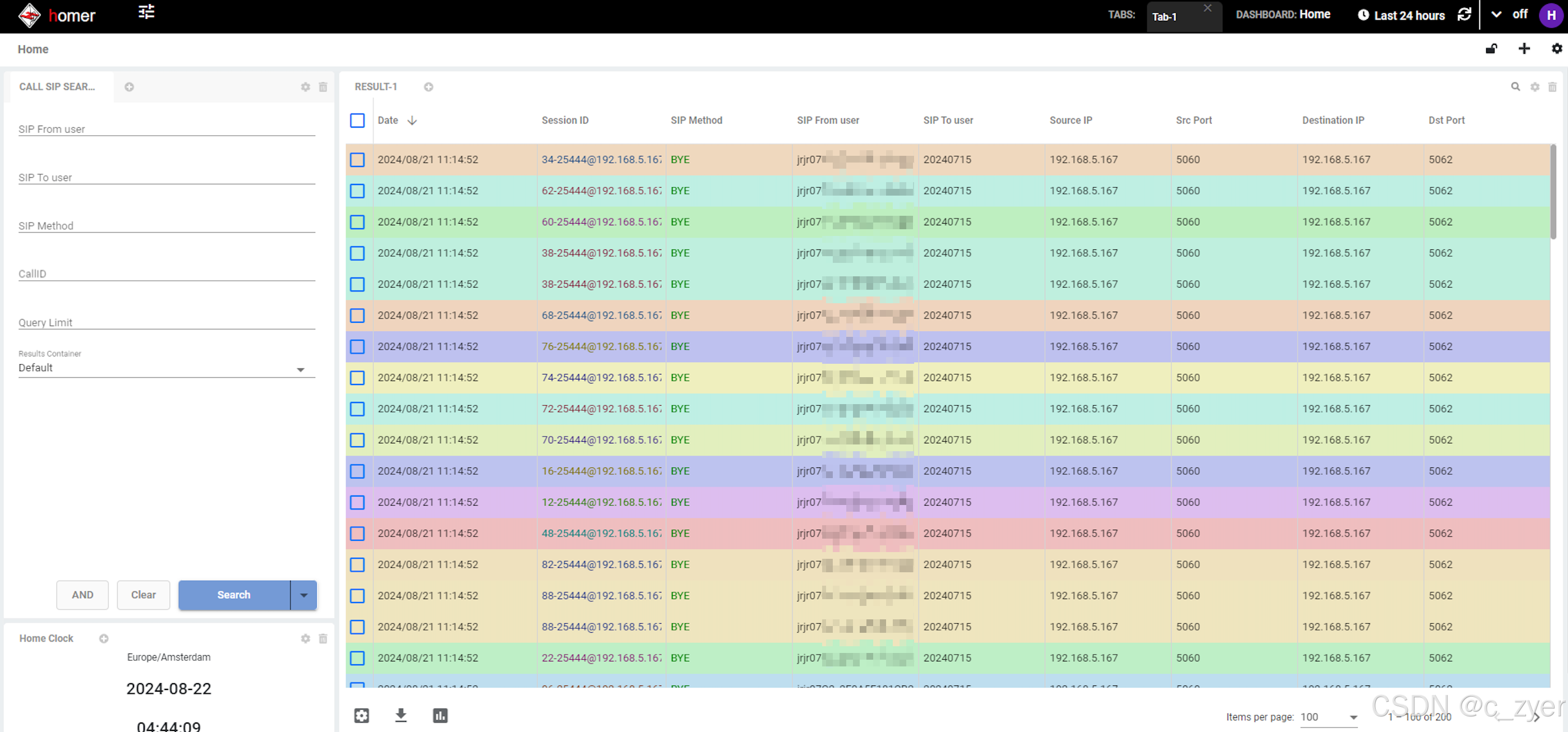
后续再介绍每一个页面的功能和使用。
sipcapture对这块功能版图还是铺的比较大,结合kamailio也做了sipcature的模块,辅助实现更为更多会话或事务级别的功能,此外还使用过siptrace去发送hep数据。
这里有几点思考:
- 对于heplify,这个外部抓网口数据的,如果一个服务器上很多服务,各种各样的网络包数据,使用这个工具抓取并过滤,不知道是否合适。但是它的好处就是对于Kamailio没有任何影响。
- 对于siptrace,开源技术公司出品,他其实内部就是指定一个heplify-server的地址,和heplify是一样的情况,但是这个抓取就是KM的脚本可自行控制的,追或者不追都可以,模式可选,也可写入到KM自己的数据库中。相比较,KM自身发起可控,但对KM的流程需要增加一步,高并发的场景不知道效果性能如何?
- 对于sipcapture,商业化公司出品,围绕其他公司相关产品。个人觉得这个模块是取代heplify-server的,新部署一个KM使用sipcapture模块,来接受siptrace过来的数据,然后直接写到数据库中,类似于 heplify-server收到数据写入数据库的动作。介绍较少,版图太大,没搭建起来尝试,有尝试过的小伙伴可以分享一下。详见官方文档说明。
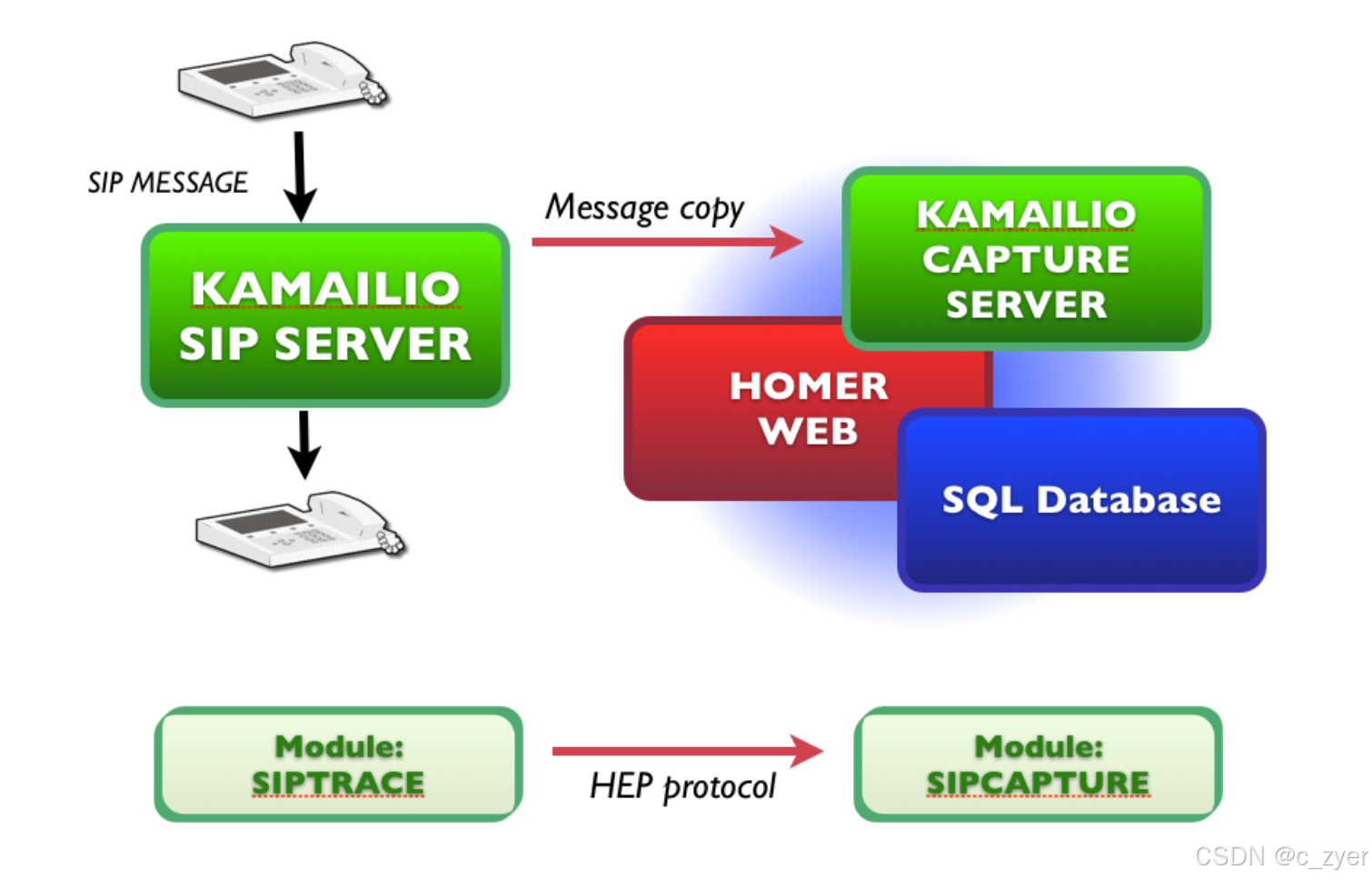

开放原子开发者工作坊旨在鼓励更多人参与开源活动,与志同道合的开发者们相互交流开发经验、分享开发心得、获取前沿技术趋势。工作坊有多种形式的开发者活动,如meetup、训练营等,主打技术交流,干货满满,真诚地邀请各位开发者共同参与!
更多推荐
 已为社区贡献9条内容
已为社区贡献9条内容





所有评论(0)